- Μέρος 1. Πώς να καταστρέψετε ένα αρχείο Excel στο Διαδίκτυο
- Μέρος 2. Πώς να καταστρέψετε ένα αρχείο Excel αλλάζοντας ή καταστρέφοντας την επέκτασή του
- Μέρος 3. Πώς να ανακτήσετε ένα αρχείο Excel με το FoneLab Data Retriever
- Μέρος 4. Συχνές ερωτήσεις σχετικά με την καταστροφή ενός αρχείου Excel και την ανάκτησή του
Ανακτήστε τα χαμένα / διαγραμμένα δεδομένα από υπολογιστή, σκληρό δίσκο, μονάδα flash, κάρτα μνήμης, ψηφιακή φωτογραφική μηχανή και πολλά άλλα.
Κορυφαίες μέθοδοι για το πώς να καταστρέψετε ένα αρχείο Excel με τον εύκολο οδηγό
 Ενημερώθηκε από Κάποιος Λιάμ / 22 Δεκεμβρίου 2022 09:20
Ενημερώθηκε από Κάποιος Λιάμ / 22 Δεκεμβρίου 2022 09:20Ψάχνω έναν τρόπο να επιδιορθώνω αρχεία excel που έχουν καταστραφεί. Θέλω να δοκιμάσω τις μεθόδους που βρήκα χρησιμοποιώντας τα λιγότερο πολύτιμα αρχεία excel μου. Αυτό γίνεται για να αποφευχθεί η δημιουργία μεγαλύτερης ζημιάς στα πολύτιμα. Ωστόσο, δεν είναι καν διεφθαρμένα. Κάποιος να με βοηθήσει, παρακαλώ.
Κατανοούμε την αγωνία της ξαφνικής εύρεσης των σημαντικών αρχείων σας και την αντιμετώπιση προβλημάτων διαφθοράς. Επιπλέον, εάν το αρχείο είναι αρχείο excel ή έγγραφο. Τα Excel χρησιμοποιούνται για την οργάνωση ερευνητικών δεδομένων και οικονομικών αναλύσεων σε επιχειρήσεις. Εκτός από αυτό, έχει πολλούς σκοπούς που περιέχουν ουσιαστικά δεδομένα από διαφορετικές πτυχές της ζωής μας. Είτε πρόκειται για σχολική έρευνα, είτε για μικρές ή μεγάλες επιχειρήσεις και πολλά άλλα. Έτσι, όταν ξαφνικά δυσλειτουργεί, σημαντικά δεδομένα κινδυνεύουν εύκολα. Και χειρότερα, δεν έχετε καμία σίγουρη λύση για το πώς να διορθώσετε το πρόβλημα. Ανησυχίες όπως "Και αν προκαλέσω μόνο μεγαλύτερη ζημιά;" μου έρχεται φυσικά στο μυαλό.
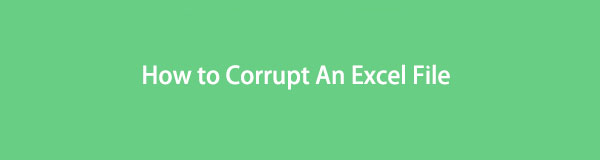
Μπορείτε να βρείτε διάφορα εργαλεία και μεθόδους στο διαδίκτυο για να επιδιορθώσετε το κατεστραμμένο αρχείο excel. Το πρόβλημα είναι ότι δεν ξέρεις ποιο από αυτά είναι το πιο αποτελεσματικό. Κάποιοι μπορεί απλώς να επιδεινώσουν την καταστροφή του αρχείου σας. Λοιπόν, πώς μπορείτε να είστε σίγουροι για τη μέθοδο που επιλέγετε για να επιδιορθώσετε το αρχείο; Η απάντηση είναι απλή. Πρέπει να καταστρέψετε ένα αρχείο excel και να το χρησιμοποιήσετε για να δοκιμάσετε τις μεθόδους που βρήκατε στο διαδίκτυο. Με αυτόν τον τρόπο, μπορείτε να εγγυηθείτε ότι το εργαλείο ή η τεχνική που θα επιλέξετε θα επιδιορθώσει με επιτυχία τα πολύτιμα αρχεία excel σας.
FoneLab Data Retriever - ανακτήστε τα χαμένα / διαγραμμένα δεδομένα από τον υπολογιστή, το σκληρό δίσκο, τη μονάδα flash, την κάρτα μνήμης, την ψηφιακή φωτογραφική μηχανή και πολλά άλλα.
- Ανάκτηση φωτογραφιών, βίντεο, επαφών, WhatsApp και άλλων δεδομένων με ευκολία.
- Προεπισκόπηση δεδομένων πριν από την ανάκτηση.
Μερικοί άνθρωποι μπορεί να μην καταλαβαίνουν, αλλά η καταστροφή ενός αρχείου έχει ορισμένα οφέλη που μπορούν να σας βοηθήσουν σε δύσκολες στιγμές. Και αυτό το σενάριο είναι ένα παράδειγμα αυτού. Αλλά επειδή μόνο λίγα άρθρα μιλούν για αυτό, αποφασίσαμε να φτιάξουμε αυτό το άρθρο για να δώσουμε φως στα πλεονεκτήματά του. Ως εκ τούτου, μπορείτε να ανακαλύψετε τις κορυφαίες μεθόδους για να καταστρέψετε ένα αρχείο excel εύκολα. Επιπλέον, συμπεριλάβαμε ένα εργαλείο ανάκτησης σε περίπτωση που αντιμετωπίσατε απώλεια δεδομένων. Μάθετε περισσότερα για αυτό παρακάτω.

Λίστα οδηγών
- Μέρος 1. Πώς να καταστρέψετε ένα αρχείο Excel στο Διαδίκτυο
- Μέρος 2. Πώς να καταστρέψετε ένα αρχείο Excel αλλάζοντας ή καταστρέφοντας την επέκτασή του
- Μέρος 3. Πώς να ανακτήσετε ένα αρχείο Excel με το FoneLab Data Retriever
- Μέρος 4. Συχνές ερωτήσεις σχετικά με την καταστροφή ενός αρχείου Excel και την ανάκτησή του
Μέρος 1. Πώς να καταστρέψετε ένα αρχείο Excel στο Διαδίκτυο
Ένας από τους ευκολότερους τρόπους για να καταστρέψετε ένα αρχείο excel επίτηδες είναι η χρήση διαδικτυακών εργαλείων. Το Corrupt-a-File είναι μια δωρεάν διαδικτυακή υπηρεσία που σας επιτρέπει να καταστρέψετε οποιονδήποτε τύπο δεδομένων στον υπολογιστή σας. Χρειάζεται μόνο να εισαγάγετε το αρχείο excel στον ιστότοπό του και θα είναι αυτός που θα κάνει τη δουλειά για εσάς.
Καθοδηγηθείτε από τις παρακάτω οδηγίες για να αποκτήσετε γνώσεις σχετικά με τον τρόπο καταστροφής ενός αρχείου excel χρησιμοποιώντας το διαδικτυακό λογισμικό Corrupt-a-File:
Βήμα 1Μεταβείτε στον ιστότοπο corrupt-a-file.net για να δείτε τον κύριο ιστότοπο του λογισμικού. Στο πλαίσιο στο κέντρο της σελίδας, κάντε κλικ στο ΑΠΟ τον υπολογιστή σας επιλογή.
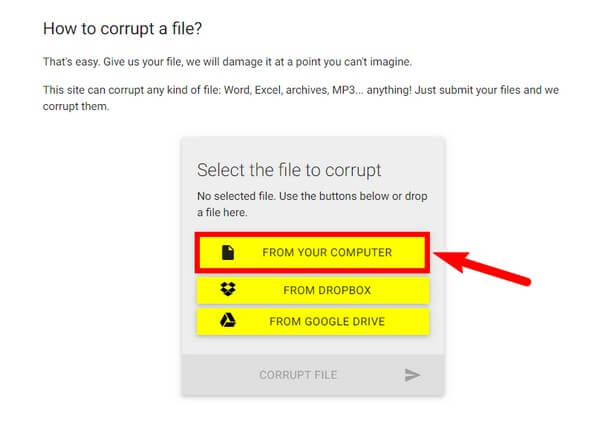
Βήμα 2Επιλέξτε το αρχείο excel που θέλετε να καταστρέψετε από το φάκελο αρχείων του υπολογιστή σας. Μόλις εισαγάγετε το αρχείο, πατήστε το ΑΦΑΙΡΕΣΗ ΑΡΧΕΙΟ καρτέλα στο κάτω μέρος του κουτιού.
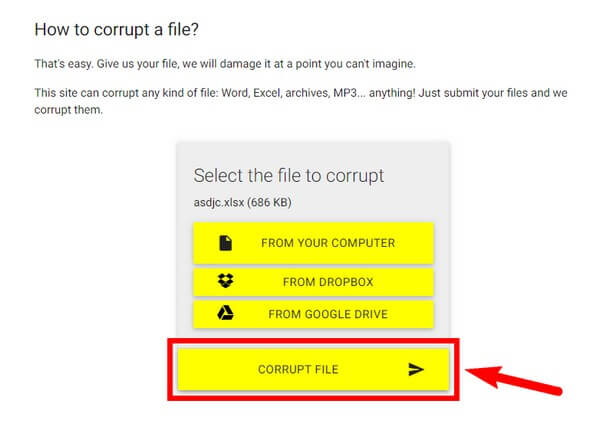
Βήμα 3Η ηλεκτρονική υπηρεσία θα καταστρέψει το μεταφορτωμένο αρχείο σας για λίγα μόνο δευτερόλεπτα. Μετά τη γρήγορη διαδικασία, μπορείτε τελικά να κάνετε κλικ στο ΚΑΤΕΨΥΞΤΕ ΤΟ ΔΩΡΕΑΝ ΑΡΧΕΙΟ ΣΑΣ καρτέλα για να αποθηκεύσετε το αρχείο στον υπολογιστή σας.
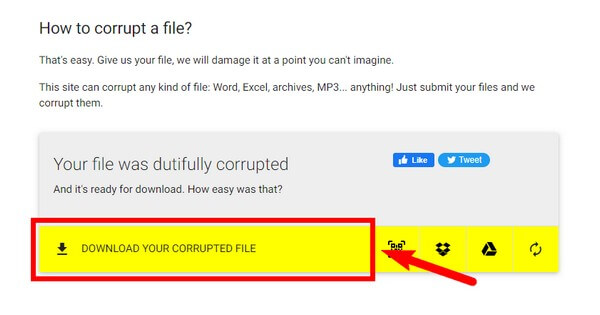
FoneLab Data Retriever - ανακτήστε τα χαμένα / διαγραμμένα δεδομένα από τον υπολογιστή, το σκληρό δίσκο, τη μονάδα flash, την κάρτα μνήμης, την ψηφιακή φωτογραφική μηχανή και πολλά άλλα.
- Ανάκτηση φωτογραφιών, βίντεο, επαφών, WhatsApp και άλλων δεδομένων με ευκολία.
- Προεπισκόπηση δεδομένων πριν από την ανάκτηση.
Μέρος 2. Πώς να καταστρέψετε ένα αρχείο Excel αλλάζοντας ή καταστρέφοντας την επέκτασή του
Ένας άλλος τρόπος για να καταστρέψετε ένα αρχείο excel είναι αλλάζοντας την επέκτασή του (π.χ., .xlsx, .xlsm, .xlsb, .xltx). Το λειτουργικό σύστημα χρησιμοποιεί επεκτάσεις αρχείων για να μάθει τους τύπους των αρχείων και τον τρόπο λειτουργίας τους. Εάν αλλάξετε ή αλλάξετε την επέκταση του αρχείου excel, θα μπερδευτεί το λειτουργικό σύστημα. Ως εκ τούτου, το λειτουργικό σύστημα δεν θα μπορεί να διαβάσει και να εκτελέσει το αρχείο excel στον υπολογιστή.
Καθοδηγηθείτε από τις παρακάτω οδηγίες για να αποκτήσετε γνώσεις σχετικά με το πώς να καταστρέψετε ένα αρχείο excel αλλάζοντας ή καταστρέφοντας την επέκτασή του:
Βήμα 1Κάντε κλικ στο φάκελο εικονίδιο από τη λίστα προγραμμάτων στο κάτω αριστερό μέρος της επιφάνειας εργασίας σας. Αυτό θα ξεκινήσει την Εξερεύνηση αρχείων του υπολογιστή σας.
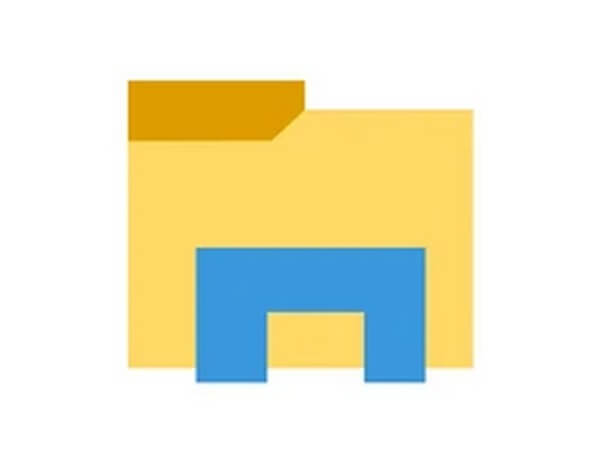
Βήμα 2Στο επάνω μέρος του φακέλου, κάντε κλικ στην καρτέλα Προβολή για να εμφανιστούν οι επιλογές κάτω από αυτόν. Θα δείτε το Επεκτάσεις ονόματος αρχείου επιλογή στη δεξιά πλευρά. Επιλέξτε το πλαίσιο ελέγχου που ευθυγραμμίζεται με αυτό για να εμφανιστούν οι επεκτάσεις των αρχείων στο φάκελο.

Βήμα 3Τώρα, βρείτε το αρχείο excel που θέλετε να καταστρέψετε και μετονομάστε το. Αλλάξτε την επέκταση αρχείου σε οτιδήποτε και μετά αποθηκεύστε. Στη συνέχεια, το αρχείο θα καταστραφεί αυτόματα.
Μέρος 3. Πώς να ανακτήσετε ένα αρχείο Excel με το FoneLab Data Retriever
Μπορεί να έχετε διαγράψει ένα αρχείο excel ενώ δοκιμάζατε διάφορες μεθόδους σε διαφορετικές πλατφόρμες. Ως εκ τούτου, εδώ είναι ένα εξαιρετικό εργαλείο ανάκτησης στο οποίο μπορείτε να βασιστείτε για να τα επαναφέρετε. FoneLab Data Retriever ανακτά χαμένα ή διαγραμμένα αρχεία excel, είτε είναι διεφθαρμένα είτε όχι. Υποστηρίζει όλους τους τύπους αρχείων, συμπεριλαμβανομένων κατεστραμμένων φωτογραφιών κ.λπ. Επιπλέον, διατηρεί την αρχική ποιότητα του αρχείου μετά την ανάκτηση. Επιπλέον, διαθέτει επίσης απίστευτα χαρακτηριστικά που μπορούν να κάνουν τη διαδικασία ανάκτησης πολύ πιο γρήγορη και ευκολότερη.
FoneLab Data Retriever - ανακτήστε τα χαμένα / διαγραμμένα δεδομένα από τον υπολογιστή, το σκληρό δίσκο, τη μονάδα flash, την κάρτα μνήμης, την ψηφιακή φωτογραφική μηχανή και πολλά άλλα.
- Ανάκτηση φωτογραφιών, βίντεο, επαφών, WhatsApp και άλλων δεδομένων με ευκολία.
- Προεπισκόπηση δεδομένων πριν από την ανάκτηση.
Καθοδηγηθείτε από τις παρακάτω οδηγίες για να ανακτήσετε αρχεία excel με το FoneLab Data Retriever:
Βήμα 1Κατεβάστε το FoneLab Data Retriever από την επίσημη ιστοσελίδα του δωρεάν. Μόλις γίνει λήψη, κάντε κλικ σε αυτό για να εμφανιστεί το παράθυρο εγκατάστασης. Στη συνέχεια, επιλέξτε Εγκατάσταση και περιμένετε να ολοκληρωθεί η γρήγορη διαδικασία. Στη συνέχεια, ξεκινήστε το πρόγραμμα στον υπολογιστή σας.
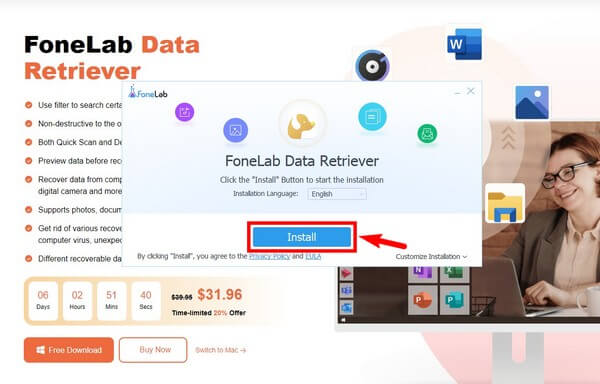
Βήμα 2Ελέγξτε το όνομα του τύπου δεδομένων στο επάνω μέρος της κύριας διεπαφής. Θα πρέπει επίσης να επιλέξετε την αρχική θέση των αρχείων excel πριν τα χάσετε. Μπορούν να βρίσκονται σε εσωτερική θέση, μονάδες σκληρού δίσκου ή αφαιρούμενες μονάδες συνδεδεμένες στον υπολογιστή. Στη συνέχεια κάντε κλικ σάρωση.
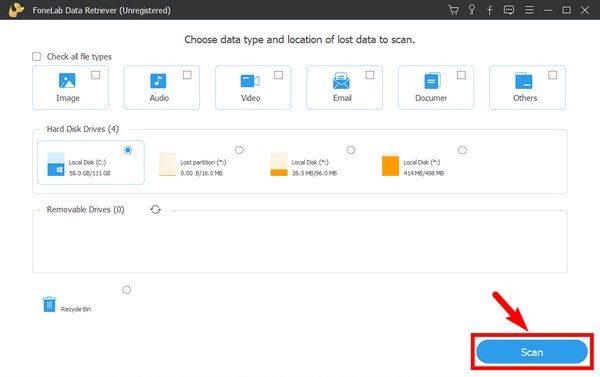
Βήμα 3Το FoneLab Data Retriever θα σαρώσει γρήγορα τη συσκευή για τον τύπο αρχείου που έχετε επιλέξει. Ανοίξτε τη λίστα των φακέλων στη διεπαφή για να βρείτε τα χαμένα ή διαγραμμένα αρχεία excel. Μπορείτε να εκτελέσετε το Βαθιά σάρωση για μια πιο ενδελεχή αναζήτηση δεδομένων εάν δεν τα βλέπετε.
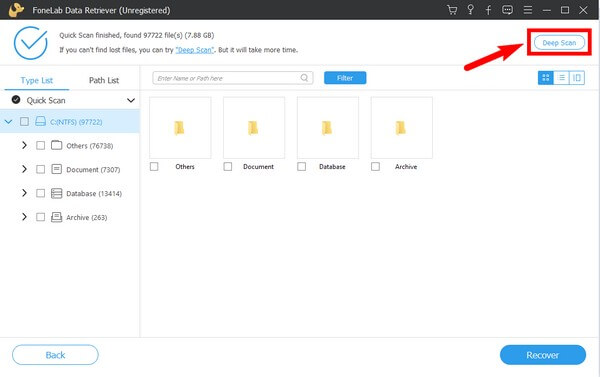
Βήμα 4Επιλέξτε όλα τα αρχεία excel που θέλετε να ανακτήσετε, κατεστραμμένα ή μη. Τέλος, χτυπήστε το Ανάκτηση καρτέλα στο κάτω δεξιό μέρος της διεπαφής. Στη συνέχεια, το πρόγραμμα θα ξεκινήσει την ανάκτηση των επιλεγμένων χαμένων ή διαγραμμένων αρχείων excel.
FoneLab Data Retriever - ανακτήστε τα χαμένα / διαγραμμένα δεδομένα από τον υπολογιστή, το σκληρό δίσκο, τη μονάδα flash, την κάρτα μνήμης, την ψηφιακή φωτογραφική μηχανή και πολλά άλλα.
- Ανάκτηση φωτογραφιών, βίντεο, επαφών, WhatsApp και άλλων δεδομένων με ευκολία.
- Προεπισκόπηση δεδομένων πριν από την ανάκτηση.
Μέρος 4. Συχνές ερωτήσεις σχετικά με την καταστροφή ενός αρχείου Excel και την ανάκτησή του
1. Πρέπει επίσης να αλλάξω το όνομα του αρχείου για να είναι κατεστραμμένο το αρχείο excel;
Όχι, δεν το κάνεις. Δεν είναι πρόβλημα εάν θέλετε να αλλάξετε το όνομα του αρχείου, αλλά η επέκταση αρχείου είναι η μόνη που έχει σημασία. Εφόσον αλλάξετε ή επεξεργαστείτε την επέκταση σε ακατάλληλη, το αρχείο θα είναι σίγουρα κατεστραμμένο.
2. Μπορείτε να ανοίξετε κατεστραμμένο αρχείο excel μετά την ανάκτηση;
Μπορείτε να ανοίξετε το κατεστραμμένο αρχείο excel μόλις ολοκληρώσετε την επισκευή του. Όταν βρείτε την τέλεια μέθοδο επιδιόρθωσης ενός αρχείου, μπορείτε να ανακτήσετε τα αρχεία που χάσατε ή διαγράψατε. Στη συνέχεια, ανοίξτε τα αφού εκτελέσετε τη μέθοδο επισκευής που βρήκατε.
3. Υπάρχει δυνατότητα προεπισκόπησης στο FoneLab Data Retriever;
Ναι υπάρχει. FoneLab Data Retriever σας επιτρέπει να προβάλετε τα αρχεία πριν τα ανακτήσετε. Με αυτόν τον τρόπο, η επιλογή των πιο σημαντικών αρχείων που χρειάζεστε για να ανακτήσετε θα είναι ευκολότερη.
Μπορείτε να αφήσετε ένα σχόλιο στο παρακάτω πλαίσιο εάν έχετε περισσότερες ανησυχίες σχετικά με την ανάκτηση των κατεστραμμένων αρχείων excel. Δοκιμάστε τα εργαλεία και τις μεθόδους τώρα.
FoneLab Data Retriever - ανακτήστε τα χαμένα / διαγραμμένα δεδομένα από τον υπολογιστή, το σκληρό δίσκο, τη μονάδα flash, την κάρτα μνήμης, την ψηφιακή φωτογραφική μηχανή και πολλά άλλα.
- Ανάκτηση φωτογραφιών, βίντεο, επαφών, WhatsApp και άλλων δεδομένων με ευκολία.
- Προεπισκόπηση δεδομένων πριν από την ανάκτηση.
